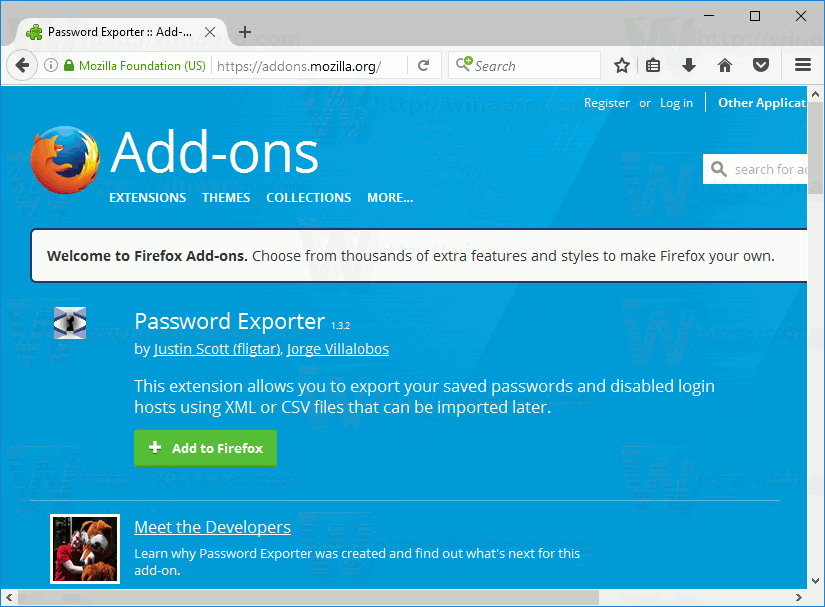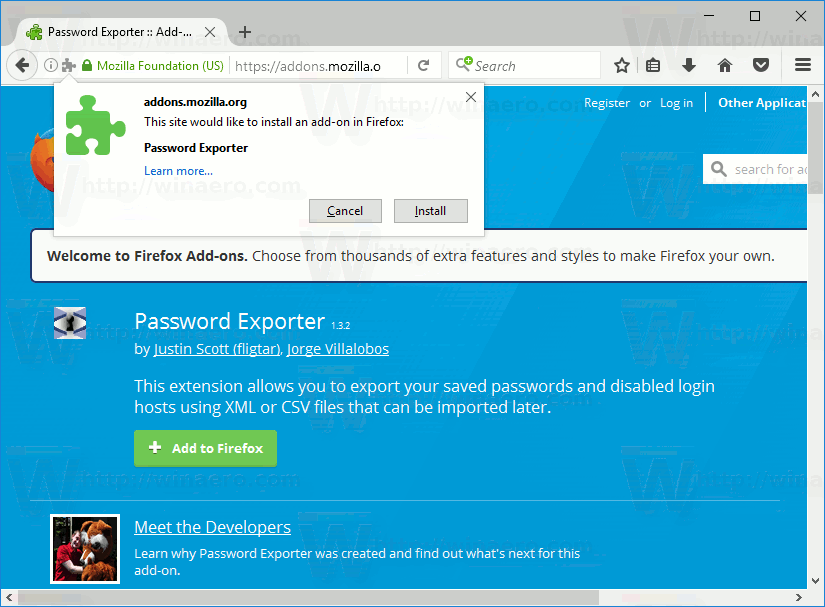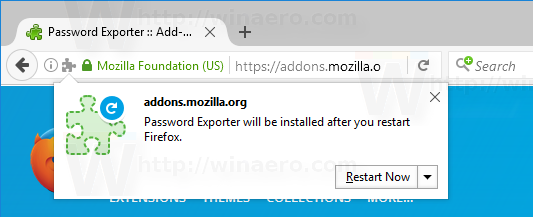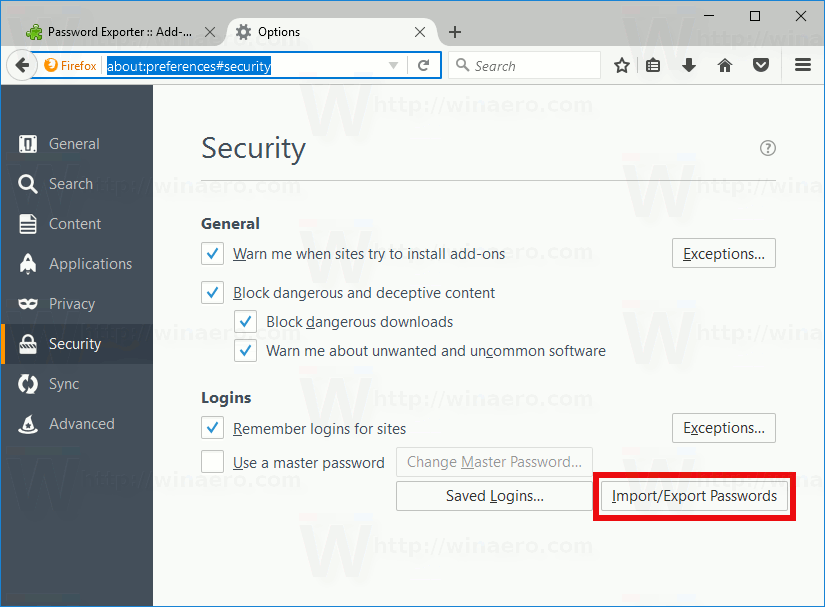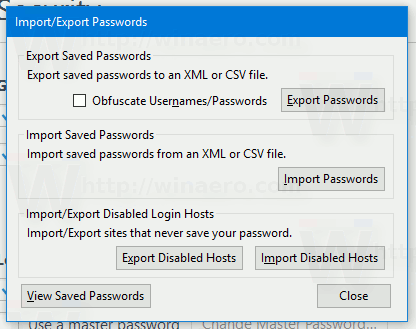Si teniu un munt de contrasenyes desades al Firefox, pot ser útil exportar-les a un fitxer. Quan torneu a instal·lar el sistema operatiu o el navegador Firefox, podreu restaurar aquesta llista de contrasenyes que heu desat per a diversos llocs web. Aquí és com.
Per exportar les contrasenyes desades al Firefox, heu d’instal·lar una extensió especial. Es diu Exportador de contrasenyes i està disponible al dipòsit de complements oficial. A continuació s’explica com instal·lar-lo i utilitzar-lo.
Per a exporta les contrasenyes desades a Firefox a un fitxer , feu el següent.
es pot afegir jocs d’origen al vapor
- Visiteu el següent enllaç mitjançant Firefox: Exportador de contrasenyes .
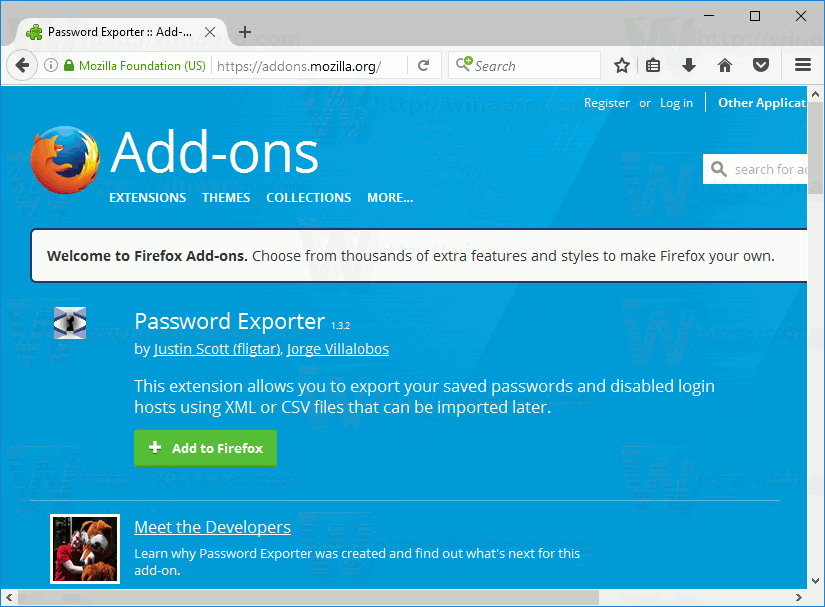
- Feu clic a 'Afegeix a Firefox'. Confirmeu la sol·licitud d'instal·lació.
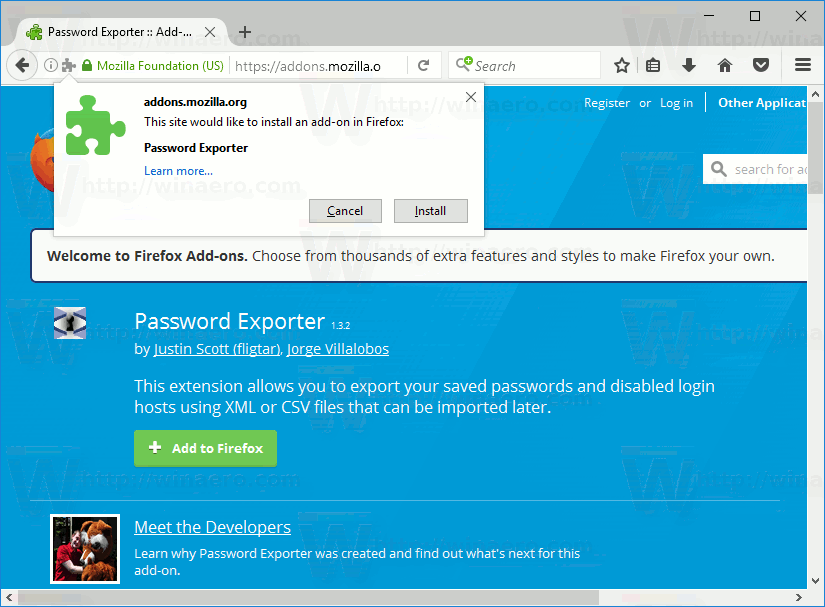
- Reinicieu Firefox quan se us demani.
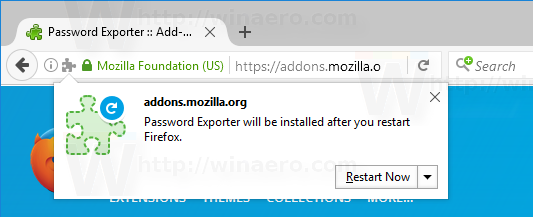
- El complement afegeix un botó nou Importar / Exportar contrasenyes a Preferències - Seguretat. Podeu arribar-hi ràpidament introduint el text següent a la barra d’adreces:
about: preferències # seguretat
Vegeu la captura de pantalla següent:
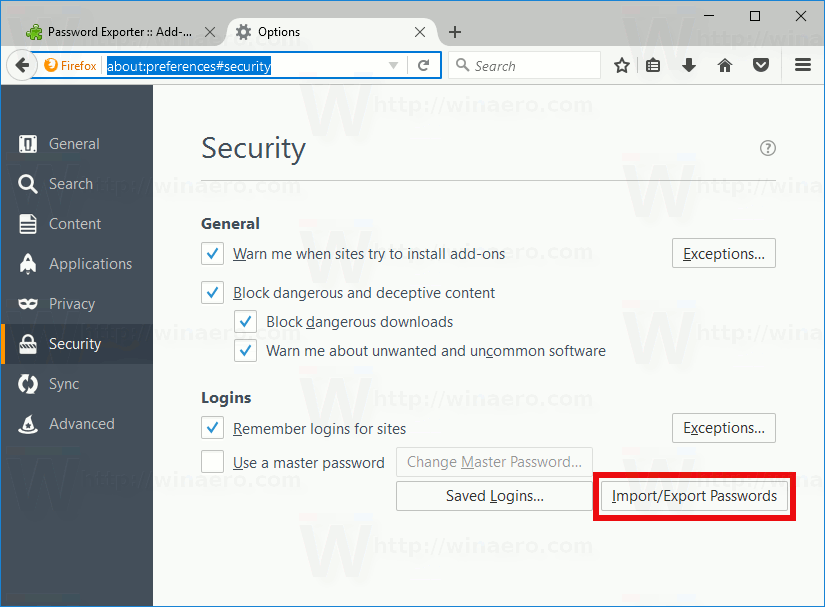
- Feu clic al botó. S'obrirà el quadre de diàleg següent:
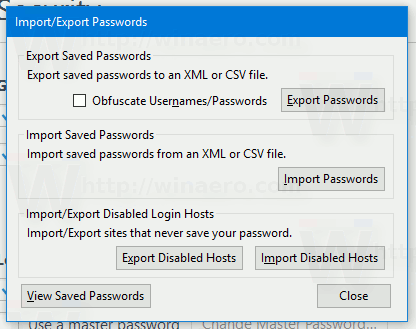
Estàs acabat! L'extensió us permetrà exportar les contrasenyes guardades del Firefox a un fitxer CSV o XML. Hi ha una opció especial per ocultar les contrasenyes, que pot ser útil quan necessiteu amagar les contrasenyes d'altres persones que puguin obrir el fitxer.
Una altra opció útil de l'extensió Exportador de contrasenyes és la possibilitat d'exportar i importar una llista de llocs que hàgiu configurat per no desar mai les vostres contrasenyes.
com es pot veure quant de temps heu jugat a un joc a ps4
Un cop hàgiu exportat les contrasenyes desades a un fitxer, torneu a instal·lar l'extensió Password Exporter quan torneu a instal·lar Firefox o el sistema operatiu i, a continuació, importeu-les del fitxer que tingueu.
Podeu fer el mateix a Google Chrome. Veure Exporteu les contrasenyes desades de Google Chrome a un fitxer .
Això és.